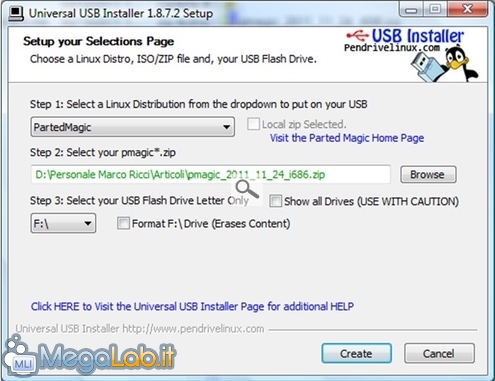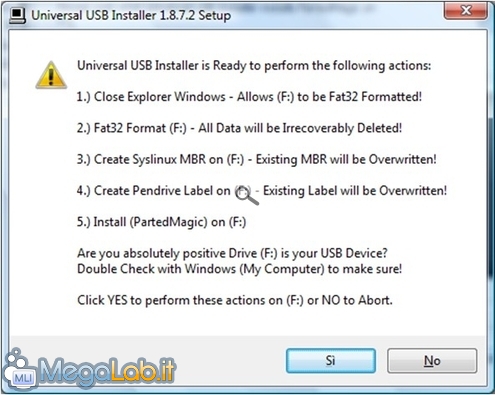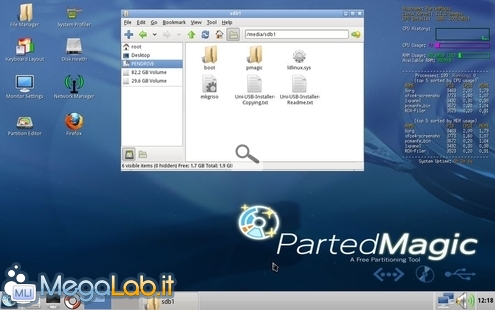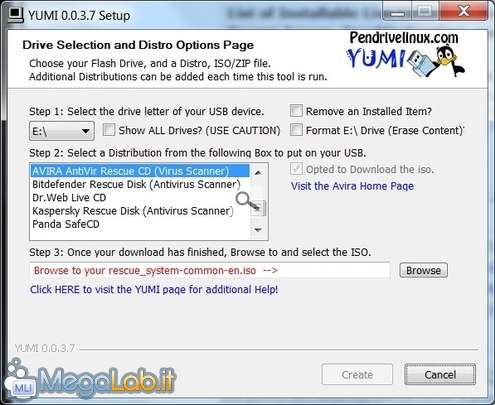Crea le tue pendrive con le distro Linux preferite con Universal USB Installer e Yumi multiboot USB creator
Quando c'è bisogno di fare assistenza software ad un computer non si sa mai quali problematiche si può andare ad affrontare, si inizia con un malware da eliminare, poi si scopre che ha disabilitato il registro di configurazione o che c'è una password amministrativa da cambiare.
Il bravo tecnico informatico dovrebbe avere a disposizione un pacco di CD considerevole, uno per risolvere ogni problematica.
E se potessimo inserire il tutto su una, o più, pendrive?
Ora è possibile con Universal USB Installer e Yumi multiboot USB creator.
Universal USB Installer
Universal USB Installer è un programma che vi permette di trasferire un grande numero di Live CD, utility varie e sistemi operativi basati su distro Linux su un supporto USB.
Se consultate la lunga lista delle distribuzioni supportate, che trovate nella stessa pagina da cui potete scaricare il programma, ci trovate tutte le principali versioni di Linux, Ubuntu, CentOS, Fedora, Mint, utility di vario tipo come Clonezilla, Gparted, Parted Magic e i Live CD con antivirus incorporato come GData o Dr. Web, e tanto altro.
Tra i requisiti indispensabili ci sono che il drive USB usato deve essere formattato in fat16 o fat32, altrimenti rischia di non avviarsi con alcune distribuzioni e il BIOS del vostro computer deve supportare il boot da questo tipo di periferica.
Il funzionamento è estremamente semplice, nello Step 1 selezionate, dalla lunga lista che compare, l'applicativo, o il sistema operativo, scelto, se non lo avevate già fatto vi permette anche di scaricarlo.
Poi nello Step 2 selezionate il file scelto e nello Step 3 indicate il vostro drive USB e se dovete formattarlo.
Al termine premete Create e aspettate alcuni minuti che venga preparato il supporto USB indicato.
Prima di dare il via alla creazione ci sarà un riassunto delle opzioni scelte e dovrete dare una seconda conferma.
Al termine PartedMagic, o quello che avrete scelto voi, si troverà sulla vostra pendrive.
Yumi multiboot USB creator
Dal funzionamento praticamente simile al tool precedente è Yumi multiboot USB creator che ha però il vantaggio di poter inserire nella pendrive più di una distro tra quelle disponibili, per scegliere quale avviare tramite un menu di boot.
L'unica "scomodità" di questa utility è che potete inserire una distribuzione alla volta nella pendrive e quindi dovete rilanciare l'operazione varie volte.
Il solo limite che potete avere è rappresentato dalla dimensione del supporto USB che avete scelto di utilizzare.
MegaLab.it rispetta la tua privacy. Per esercitare i tuoi diritti scrivi a: privacy@megalab.it .
Copyright 2008 MegaLab.it - Tutti i diritti sono riservati